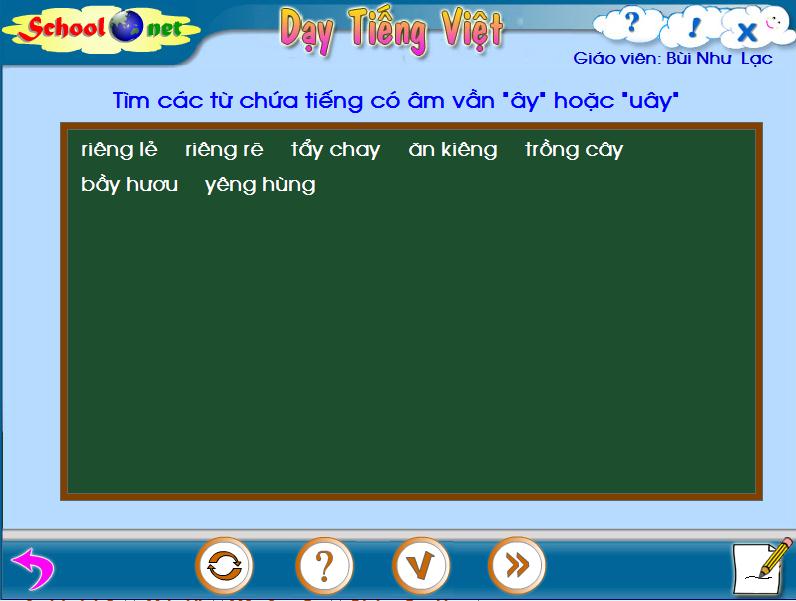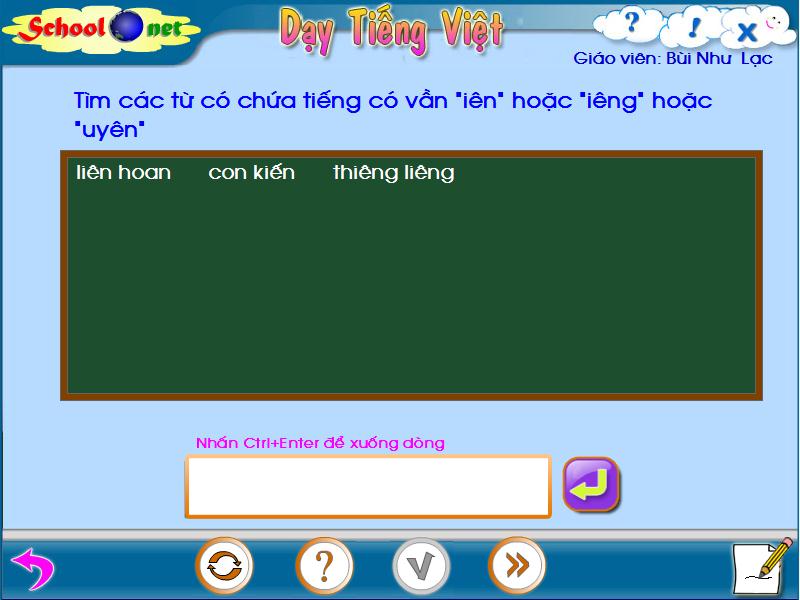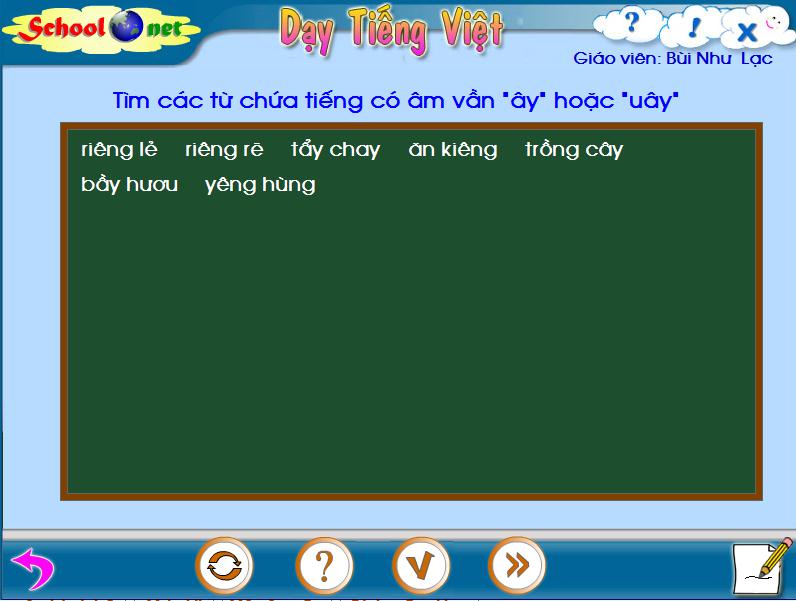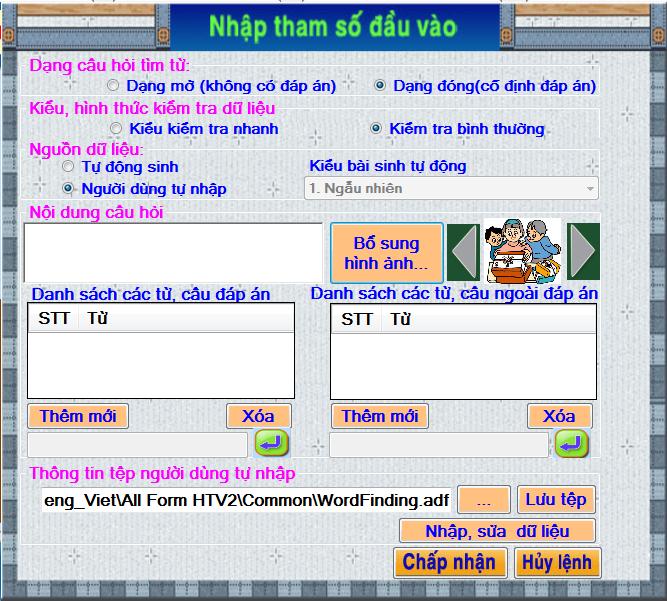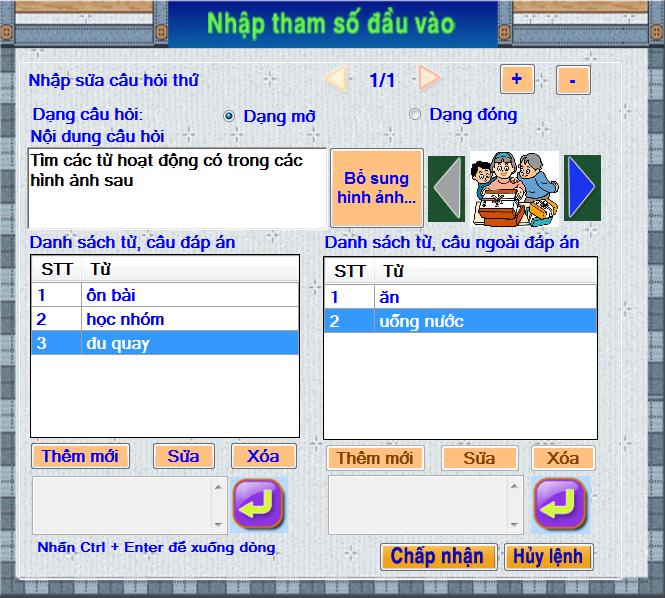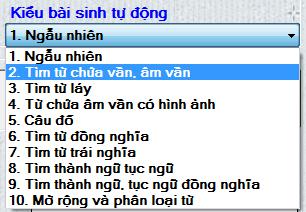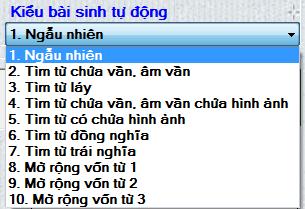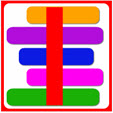| Khuôn dạng của FORM tùy thuộc vào dạng của câu hỏi tìm từ. Dưới đây là khuôn dạng của kiểu tìm từ dạng MỞ. 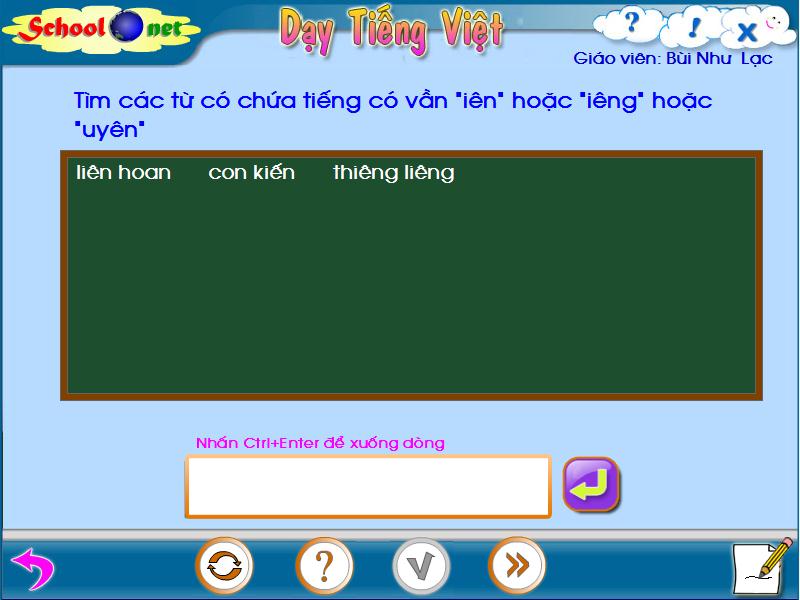
Phía trên cửa sổ là nội dung yêu cầu của bài luyện tìm từ, có thể có kèm tranh và hình ảnh. Phía dưới là khung nhập dữ liệu. Học sinh nhập các từ cần tìm tại vị trí này, sau khi nhập một từ nhấn ENTER để xác nhận, từ này sẽ hiện trong khung xanh giữa màn hình. GV căn cứ vào việc nhập dữ liệu của HS để đánh giá và nhận xét, cho điểm, phần mềm không tự động đánh giá đúng sai. Dạng câu hỏi CHÍNH XÁC được thể hiện trong màn hình dưới đây. 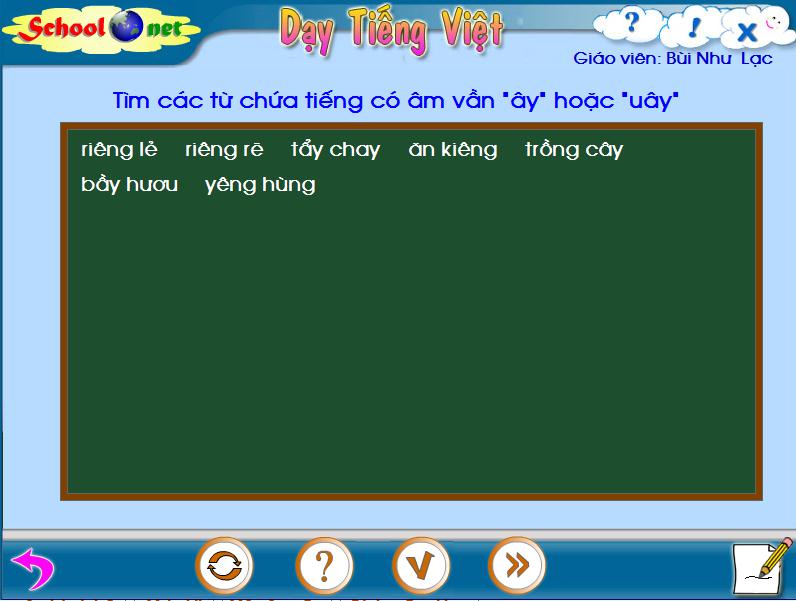
Trong khung cửa sổ màu xanh sẽ hiện lên một danh sách các từ (hoặc cụm từ) trong đó có một số là đúng, một số là sai so với yêu cầu của bài luyện tập. Nhiệm vụ của học sinh là xác định các từ đúng bằng cách nháy chuột lên các từ này trên màn hình. - Trong chế độ kiểm tra bình thường, sau khi kéo nháy chuột phần mềm chưa thông báo gì. Chỉ sau khi nháy nút kiểm tra  phần mềm mới thông báo kết quả đúng sai. phần mềm mới thông báo kết quả đúng sai. Nút  dùng để xem trợ giúp của phần mềm. dùng để xem trợ giúp của phần mềm. Nút  dùng để chuyển sang làm bài luyện tiếp theo. dùng để chuyển sang làm bài luyện tiếp theo. Nút  dùng để thực hiện lại bài luyện này từ đầu. dùng để thực hiện lại bài luyện này từ đầu. | 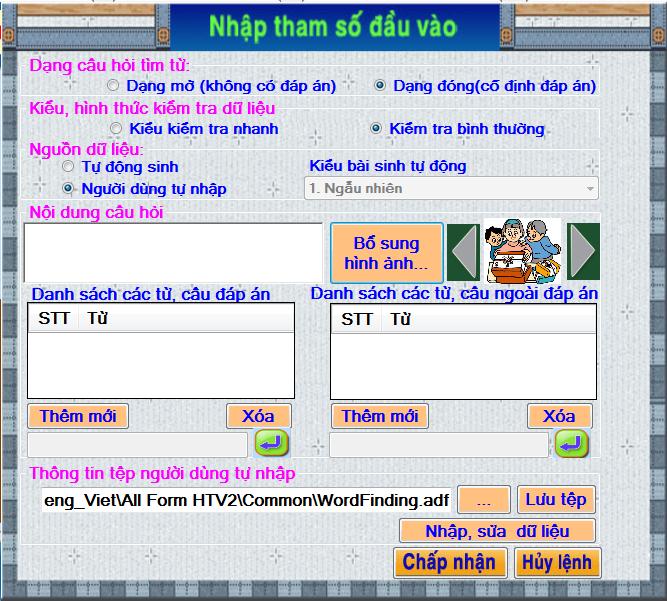
Các thông tin cần nhập trong cửa sổ này bao gồm: - Tại vị trí Kiểu dạng câu hỏi tìm từ chọn một trong 2 kiểu Dạng mở và Dạng đóng (chính xác). - Chọn kiểu Kiểm tra nhanh hay Kiểm tra bình thường tại vị trí Kiểu, hình thức kiểm tra dữ liệu. - Tại vị trí Kiểu nguồn dữ liệu chọn một trong 2 kiểu: Tự động sinh hoặc Người dùng tự nhập. Nếu chọn kiểu nguồn dữ liệu là Người dùng tự chọn thì có thể nhập ngay dữ liệu cho FORM ngay phía dưới tại khung giữa của màn hình trên như sau: - Nhập nội dung, yêu cầu câu hỏi tại vị trí Nội dung câu hỏi. - Có thể bổ sung các hình ảnh bằng cách nháy vào nút  . Cửa sổ nhập các hình ảnh có dạng như sau: . Cửa sổ nhập các hình ảnh có dạng như sau: 
Nháy nút  để bổ sung thêm ảnh vào danh sách. Nháy nút để bổ sung thêm ảnh vào danh sách. Nháy nút  để xóa một ảnh khỏi danh sách. Nhập xong nháy nút Đồng ý. để xóa một ảnh khỏi danh sách. Nhập xong nháy nút Đồng ý. Ở phía dưới cần nhập 2 danh sách từ: các từ đúng ở bên trái và các từ sai ở bên phải. Danh sách các từ này sẽ có ý nghĩa đối với cả 2 loại câu hỏi dạng MỞ hay dạng CHÍNH XÁC. Để nhập thêm 1 từ mới vào danh sách thực hiện thao tác sau: - Nháy nút  , sau đó nhập từ tại dòng nhập liệu phía dưới, nhập xong bấm ENTER hoặc nháy vào nút , sau đó nhập từ tại dòng nhập liệu phía dưới, nhập xong bấm ENTER hoặc nháy vào nút  . . Nếu muốn chuyển nhập bộ dữ liệu câu hỏi từ tệp ADF thì nhập tên tệp này tại vị trí Thông tin tệp người dùng tự nhập, sau đó nháy nút Nhập, sửa dữ liệu để có thể chỉnh sửa thông tin của tệp ADF này. Cửa sổ sau xuất hiện cho phép nhập trực tiếp dữ liệu vào ADF File như sau. 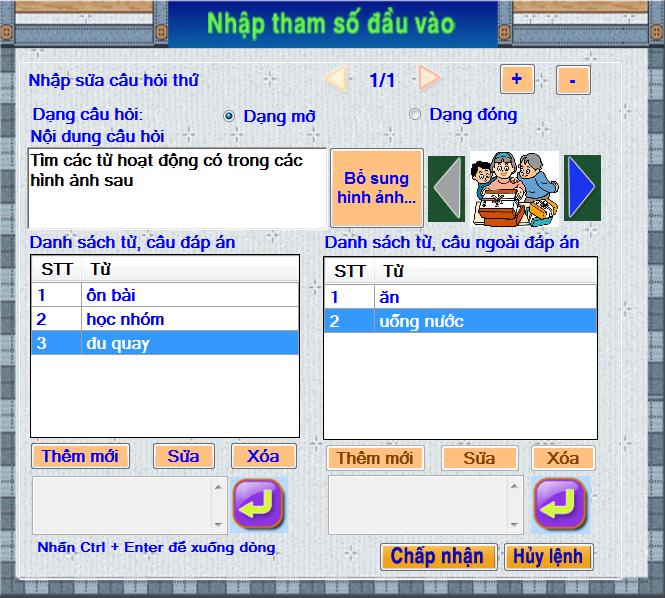
Khuôn dạng màn hình này tương tự màn hình nhập liệu chính của FORM, chỉ có 1 điều khác biệt là cho phép nhập nhiều bộ dữ liệu câu hỏi. Muốn bổ sung thêm 1 bộ câu hỏi mới thì nháy nút  và bắt đầu nhập. Qui trình nhập hoàn toàn tương tự như đã trình bày ở trên. và bắt đầu nhập. Qui trình nhập hoàn toàn tương tự như đã trình bày ở trên. Nếu chọn kiểu nguồn dữ liệu là Tự động sinh thì phần mềm sẽ tự động sinh bộ dữ liệu câu hỏi cho FORM này. Tại vị trí Kiểu bài sinh tự động sẽ chọn được kiểu câu hỏi do phần mềm tự động sinh cho FORM này. Với mỗi loại câu hỏi phần mềm sẽ cho phép tự động sinh 10 loại câu hỏi. Danh sách cụ thể các loại câu hỏi này như sau. 1. Đối với dạng câu hỏi MỞ 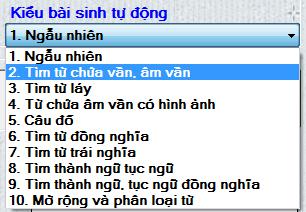
Các dạng câu hỏi tự động sinh như sau: | Stt | Dạng câu hỏi | | 1 | Ngẫu nhiên chọn một trong các câu hỏi từ 2 - 10. | | 2 | Tìm từ chứa âm hay vần cho trước. | | 3 | Tìm từ láy với các tính chất nào đó biết trước. | | 4 | Tìm từ chứa âm hay vần cho trước có hình ảnh kèm theo. | | 5 | Tìm và giải nghĩa câu đố vui. | | 6 | Tìm các từ đồng nghĩa với một từ cho trước. | | 7 | Tìm các từ trái nghĩa với một từ cho trước. | | 8 | Tìm một thành ngữ hay tục nghĩa nếu biết trước ý nghĩa của nó. | | 9 | Cho trước một thành ngữ, tìm các thành ngữ đồng nghĩa với nó. | | 10 | Tìm các từ với tính chất, ý nghĩa cho trước. | 2. Đối với dạng câu hỏi kiểu CHÍNH XÁC. 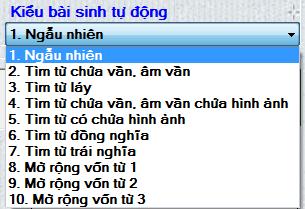
| Stt | Dạng câu hỏi | | 1 | Ngẫu nhiên chọn một trong các câu hỏi từ 2 - 10. | | 2 | Tìm từ chứa âm hay vần cho trước. | | 3 | Tìm từ láy với các tính chất nào đó biết trước. | | 4 | Tìm từ chứa âm hay vần cho trước có hình ảnh kèm theo. | | 5 | Tìm và giải nghĩa câu đố vui. | | 6 | Tìm các từ đồng nghĩa với một từ cho trước. | | 7 | Tìm các từ trái nghĩa với một từ cho trước. | | 8 | Tìm các từ với tính chất, ý nghĩa cho trước. Nguồn từ lấy từ từ điển sinh học. | | 9 | Tìm các từ với tính chất, ý nghĩa cho trước. Nguồn từ lấy từ từ điển mở rộng vốn từ của SGK Tiếng Việt. | | 10 | Tìm các từ với tính chất, ý nghĩa cho trước. Nguồn từ lấy từ từ điển mở rộng vốn từ của School@net. | Sau khi nhập xong bộ dữ liệu nháy nút Chấp nhận để ghi lại kết quả. |

 Xem giỏ hàng
Xem giỏ hàng